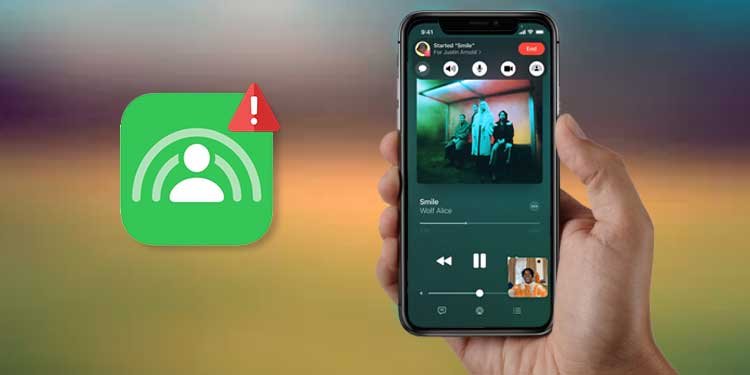Avez-vous rencontré shareplay ne fonctionnant pas sur iOS 15 ? Vous voulez savoir pourquoi le shareplay ne fonctionne pas sur Facetime ? Vous obtiendrez toutes vos réponses ici car vous êtes au bon endroit.
Après la sortie d’ iOS 15, Apple a ajouté plusieurs fonctionnalités à son précédent OS. Dans cette mise à jour, FaceTime a également été introduit avec une nouvelle fonctionnalité ainsi que la fonction SharePlay. Il a rassemblé des gens pour regarder des films de manière transparente, mais en même temps, les utilisateurs ont également rencontré des problèmes.
Selon les rapports des utilisateurs, ils n’ont pas pu utiliser SharePlay. Dans ce blog, nous allons donc passer en revue diverses solutions pour réparer SharePlay qui ne fonctionne pas sur iPhone/iPad/Apple TV.
Raisons derrière SharePlay ne fonctionne pas
Il peut y avoir de nombreuses raisons pour lesquelles Share Play ne fonctionne pas. Quelques-uns d’entre eux que j’ai mentionnés ci- dessous.
- Appareil non pris en charge : la fonctionnalité SharePlay peut ne pas être prise en charge sur certains appareils Apple. Par exemple iPad mini-3, iPhone 6, macSierra et versions antérieures.
- OS non mis à jour : cette fonctionnalité a été ajoutée avec la mise à jour iOS 15.1. Ainsi, cela peut ne pas fonctionner sur votre iPhone, Mac ou iPad si vous n’avez pas mis à jour la dernière version. Vérifiez si la version iOS 15.4 est disponible sur votre appareil.
- Connexion Internet instable : Si votre connexion Internet n’est pas stable, l’application SharePlay peut cesser de fonctionner.
- Application non compatible : de nombreuses applications prennent en charge SharePlay avec les applications Apple. En plus de cela, certaines applications peuvent ne pas être bien adaptées à Share Play. Dans une telle situation, ils ne fonctionneront pas.
- Restriction géographique : peu d’applications ne sont pas disponibles dans certaines régions. Ainsi , ces applications peuvent ne pas fonctionner dans votre pays si elles ne sont pas publiées par le développeur.
Comment réparer SharePlay ne fonctionne pas sur iPhone 13/12/11
Après avoir connu les raisons de l’erreur, il est maintenant temps de parcourir toutes les façons possibles de réparer le partage qui ne fonctionne pas sur iOS 15/16.
Alors allons- y.
Méthode 1 : Redémarrez votre iPhone
Parfois, les fichiers temporaires empêchent le système d’exploitation de votre appareil de charger certaines applications comme SharePlay et entraînent ce type de problème. Il peut être corrigé par un simple redémarrage de votre appareil.
Faites cela en suivant les étapes :
- Appuyez longuement sur la touche latérale de votre iPhone jusqu’à ce que le curseur Alimentation apparaisse.
- Ensuite, utilisez le curseur d’alimentation pour éteindre votre téléphone.
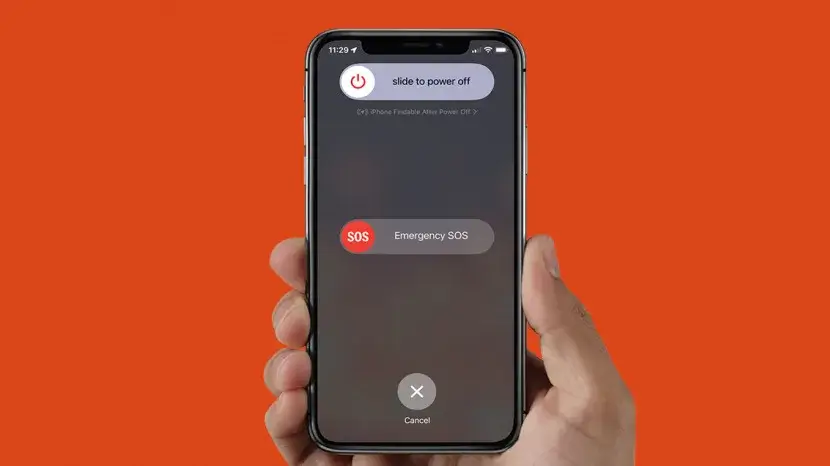
Vérifiez maintenant si le partage ne fonctionne pas sur l’iPhone 13 est résolu ou non.
Méthode 2 : Vérifier les exigences pour Facetime Shareplay
Si vous souhaitez exécuter SharePlay mais que vous échouez à plusieurs reprises, vous devez d’abord vérifier la compatibilité de son système d’exploitation. Pour exécuter SharePlay, vous avez besoin de macOS 12.1 (version bêta) , iOS 15.1 et iPadOS 15.1. Gardez à l’esprit que votre appareil doit exécuter un système d’exploitation pris en charge pour exécuter SharePlay.
Méthode 3 : Activer SharePlay
SharePlay peut ne pas fonctionner si vous ne l’avez pas activé correctement. Par conséquent, pour utiliser SharePlay, vous devez activer cette fonctionnalité.
Par les étapes suivantes, vous pouvez activer SharePlay :
- Ouvrez les paramètres, puis appuyez sur Facetime
- Après cela, faites défiler et cliquez sur Share Play
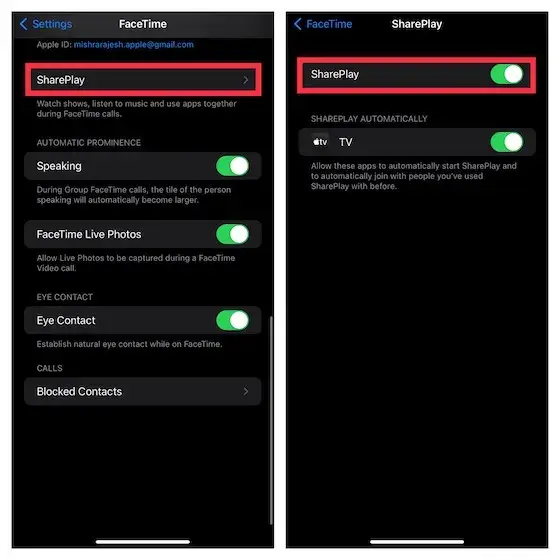
- Ensuite, balayez vers la droite pour activer cette fonctionnalité
Méthode 4 : Assurez-vous que vous utilisez correctement Share Play
Lorsque vous utilisez SharePlay pour la première fois, vous devez vérifier qu’il fonctionne correctement . Cela peut prendre un certain temps pour montrer des émissions de télévision ou diffuser des films. La configuration complète comprend l’appel FaceTime avec d’autres, puis SharePlay démarre.
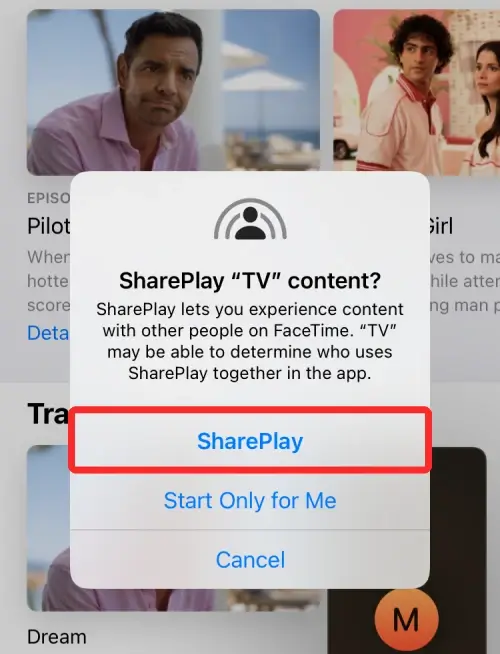
Après avoir ouvert l’application prise en charge, vous pouvez facilement partager directement un appel vidéo. Après cela, le contenu commencera à être lu à la fois sur votre écran et sur celui de l’autre personne.
Méthode 5 : vérifier la compatibilité des applications
La prochaine étape que vous devez vérifier est la compatibilité de l’application lorsque vous utilisez SharePlay pour écouter de la musique ou regarder des films. Actuellement, il n’est disponible que pour Apple Music et Apple TV+ et certaines applications sélectionnées comme Paramount+, HBO Max, Disney+, TikTok et Hulu, etc.
Méthode 6 : Vérifier l’ appareil d’une autre personne
SharePlay est toujours utilisé par deux personnes. En prenant un abonnement, vous devez également vérifier si l’autre membre possède un appareil Apple comme iPadOS 15.1, macOS Monterey ou iOS 15.1. Dans le même temps, assurez-vous que SharePlay est également autorisé sur un autre appareil. Vous pouvez le confirmer en vous appelant pour reconnaître le problème qui vient de quel côté.
Méthode 7 : Mettez à jour le système d’exploitation de votre téléphone
Si SharePlay ne fonctionne pas sur votre appareil iOS, mettez à jour votre système d’exploitation vers la dernière version. Activez l’ option de mise à jour automatique pour obtenir la dernière version des mises à jour logicielles.
Suivez les étapes ci-dessous pour mettre à jour le système d’exploitation :
- Tout d’abord, ouvrez Paramètres sur votre iPhone/iPad
- Maintenant, cliquez sur Général, puis appuyez sur Mises à jour logicielles
- Ensuite, cliquez sur Télécharger et installer

- Maintenant, accédez à Mises à jour automatiques et balayez vers la droite pour activer Télécharger les mises à jour iOS et Installer les mises à jour iOS.
Méthode 8 : Mettre à jour l’application SharePlay
Si la version actuelle de Share Play se comporte de manière anormale, elle peut être corrigée via une mise à jour. Vous devez vérifier si l’application nécessite des mises à jour afin que l’erreur puisse être résolue.
Voici comment vérifier la mise à jour de l’application :
- Visitez l’App Store sur iPhone
- Ensuite, cliquez sur l’ icône Profil
- Par la suite sur la page suivante, cliquez sur l’ option Mettre à jour
Méthode 9 : réinstaller l’application SharePlay
Si la mise à jour ne fonctionne pas, vous pouvez essayer de réinstaller l’application. La plupart du temps, la suppression de l’application de l’appareil et sa réinstallation permettent de résoudre facilement le problème.
Suivez les étapes ci-dessous :
- Appuyez longuement sur l’icône de l’application pour afficher une fenêtre contextuelle
- Ensuite, choisissez Supprimer l’application, puis supprimez l’application et confirmez en appuyant sur OK
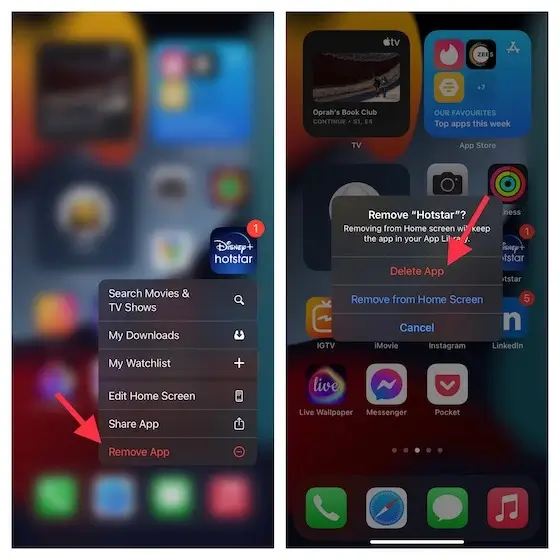
- Après cela, ouvrez App Store et réinstallez l’application
Après avoir installé l’application, ouvrez SharePlay sur FaceTime et connectez-vous pour vérifier si le problème est résolu ou non.
Méthode 10 : désactiver/réactiver FaceTime
L’activation ou la désactivation de Facetime résoudra les bogues ou les paramètres inappropriés qui peuvent empêcher SharePlay de fonctionner correctement. Pour faire ça:
- Tout d’abord, allez dans Paramètres sur iPhone
- Ensuite, appuyez sur Facetime
- Après cela, désactivez l’ option Facetime
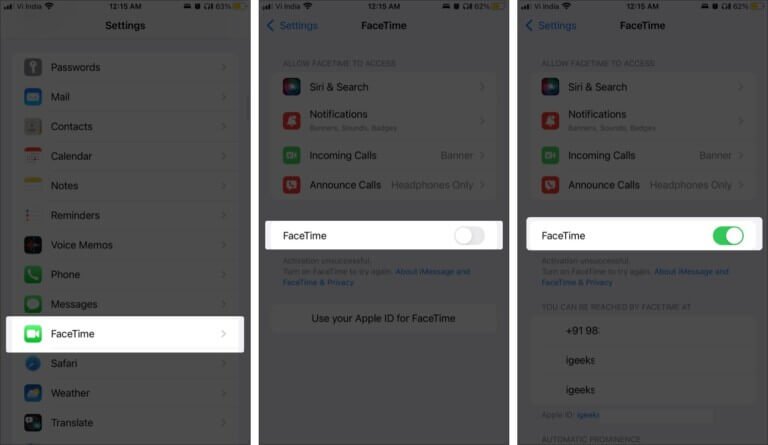
- Enfin, attendez quelques secondes et réactivez-le
Après cela, SharePlay commencera à fonctionner comme avant, mais si le problème persiste, passez à la solution suivante.
Méthode 11 : Déconnexion et connexion sur FaceTime
Si l’activation ou la désactivation n’a pas fonctionné, essayez de vous connecter et de vous déconnecter pour actualiser Facetime.
Suivez les instructions données pour vous déconnecter sur un iPad ou un iPhone :
- Lancez Paramètres puis, allez sur Facetime
- Maintenant, recherchez l’identifiant Apple dans la section Caller Id
- Ensuite, cliquez sur identifiant Apple
- Enfin, sélectionnez Déconnexion
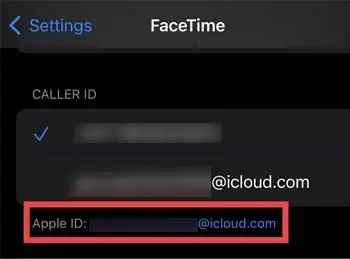
Pour l’iPhone ou l’iPad connecté :
- Ouvrez à nouveau Paramètres, puis accédez à Facetime
- Cliquez sur Utiliser votre Identifiant Apple pour Facetime
- Cliquez ensuite sur Se connecter
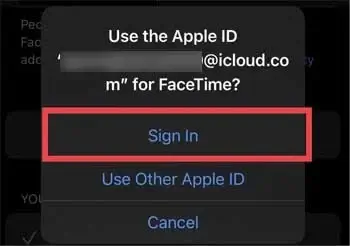
Méthode : 12 Réinitialiser tous les paramètres
SharePlay peut cesser de fonctionner en raison de paramètres incorrects sur votre iPhone. Il peut être résolu en réinitialisant tous les paramètres de votre appareil.
Voici les étapes à suivre :
- Tout d’abord, ouvrez Paramètres
- Allez dans Général et ouvrez-le
- Ensuite, appuyez sur Réinitialiser dans la section Général
- Ensuite, sélectionnez Réinitialiser tous les paramètres.
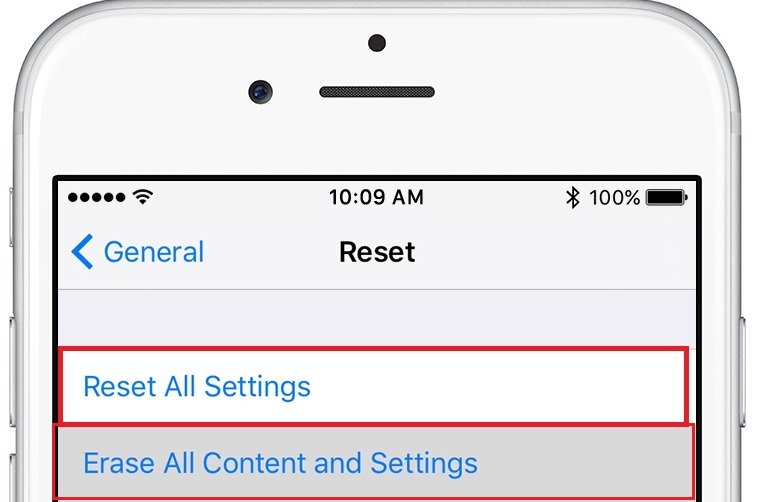
Une fois le processus terminé, rouvrez l’application Facetime et vérifiez si SharePlay ne fonctionne pas sur FaceTime est corrigé ou non.
Méthode 13 : Assurez-vous d’avoir l’ abonnement requis
Certaines applications nécessitaient un abonnement. Vérifiez donc si SharePlay a cessé de fonctionner simplement parce que vous n’avez pas souscrit d’abonnement ou de licence. N’oubliez pas que tous ceux qui rejoignent l’appel doivent avoir des abonnements , sinon une erreur s’affichera. Si vous avez un abonnement, mais que SharePlay ne fonctionne toujours pas sur vos appareils iOS, optez pour une autre solution.
Méthode 14 : Vérifiez la vitesse d’Internet
Si vous ne disposez pas d’une connexion Internet stable ou si la vitesse fait défaut, cela peut mettre en pause ou arrêter SharePlay pendant la diffusion. Vous pouvez vérifier votre débit Internet en visitant speedtest.net ou fast.com.
Résolvez d’abord ce problème en redémarrant votre Wi-Fi ou quoi que ce soit. Si vous utilisez des données mobiles, essayez le mode Avion pour réinitialiser le problème de réseau.
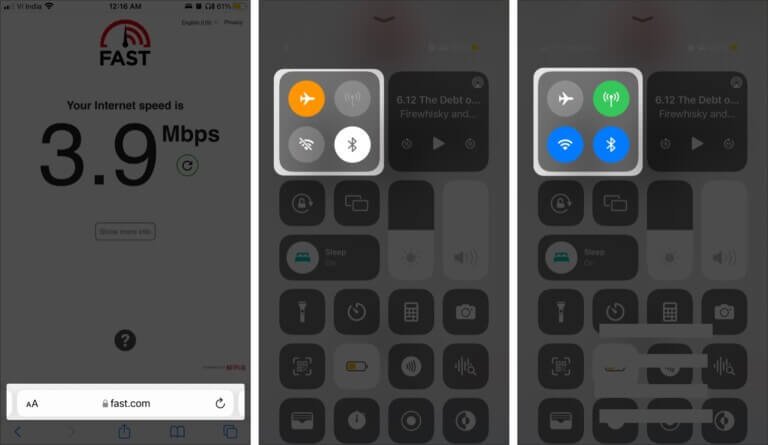
Méthode 15 : réinitialiser les paramètres réseau
Des paramètres réseau incorrects peuvent également empêcher SharePlay de fonctionner correctement. Alors, vérifiez vos paramètres réseau de la manière suivante :
- Accédez à Paramètres > Général
- Ensuite, descendez et cliquez sur Transférer ou Réinitialiser l’iPhone
- Maintenant, cliquez à nouveau sur l’option Réinitialiser sur la page suivante
- Après cela, cliquez sur Réinitialiser les paramètres réseau
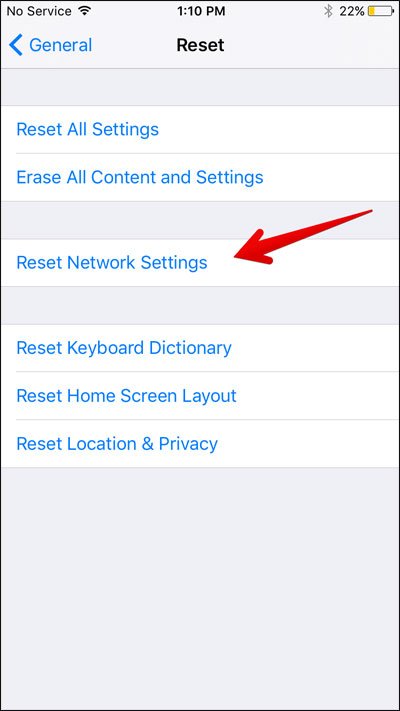
- Enfin, mettez votre mot de passe et approuvez Réinitialiser les paramètres réseau pour continuer.
Méthode 16 : Contactez l’équipe d’assistance Apple
Si les solutions ci-dessus ne permettent pas de réparer SharePlay qui ne fonctionne pas sur iPhone, il peut y avoir un problème matériel, qui ne peut être reconnu que par les employés d’Apple. Il vous suffit de signaler votre problème en visitant getsupport.apple.com et ils vous guideront pour résoudre le problème. Même vous pouvez passer par l’ application Apple Support où vous recevrez des alertes immédiates pour l’erreur.
Méthode 17 : Solution ultime pour réparer Shareplay ne fonctionnant pas sur iPhone en un seul clic
L’un des moyens les meilleurs et les plus avancés de résoudre le problème consiste à utiliser l’ outil de réparation système iOS. Ce programme suggéré par des experts permet aux utilisateurs de réparer SharePlay qui ne fonctionne pas sur iPhone en un seul clic. Un outil puissant est considéré comme digne de confiance et fiable sur le marché et a la capacité de résoudre toutes sortes de problèmes ou d’erreurs sur l’iPhone avec 100% de succès.
Il prend en charge tous les iPhones comme iPhone 13/12/11/X/XR/XS/8/7/6 et la dernière version iOS 16/15/14/13/12. À l’aide de cet outil, les utilisateurs peuvent résoudre d’autres problèmes, ainsi que l’ iPhone bloqué sur le logo Apple, la messagerie vocale ne fonctionnant pas sur l’iPhone, l’impossibilité de vérifier l’identité du serveur, l’ iMessage ne fonctionnant pas, l’ iPhone continue de geler, etc.
Il vous suffit donc de télécharger et d’installer l’outil de réparation iOS pour réparer SharePlay qui ne fonctionne pas sur iOS 15/14. Consultez son guide d’utilisation complet pour bien utiliser le logiciel.
Conclusion
Le blog se termine donc ici où j’ai discuté de plusieurs correctifs pour SharePlay ne fonctionnant pas sur l’iPhone 13/12/11. L’erreur peut survenir pour diverses raisons, mais pas de panique, car il existe des moyens de la résoudre.
Pour les solutions avancées, utilisez l’ outil de réparation système iOS et corrigez SharePlay qui ne fonctionne pas sur FaceTime en un seul clic.
De plus, si vous avez des suggestions ou des questions, déposez-les dans la section des commentaires.
Sophia Louis is a professional blogger and SEO expert. Loves to write blogs & articles related to Android & iOS Phones. She is the founder of fr.android-ios-data-recovery.com and always looks forward to solve issues related to Android & iOS devices